স্ট্যান্ডার্ড উইন্ডোজ অপারেটিং সিস্টেম রক্ষণাবেক্ষণ সরঞ্জামগুলির মধ্যে একটি হার্ড ডিস্কের বিষয়বস্তু ডিফ্রেগমেন্টের জন্য একটি পরিষেবা পদ্ধতি উপলব্ধ। ডিস্ক ম্যানেজমেন্ট ইউটিলিটিটি ব্যবহার করে আপনি এক-সময় ডিফ্র্যাগমেন্টেশন সম্পাদন করতে পারেন, পাশাপাশি একটি সময় নির্ধারণ করতে পারেন যা অনুযায়ী এই পদ্ধতিটি স্বয়ংক্রিয়ভাবে শুরু হবে।
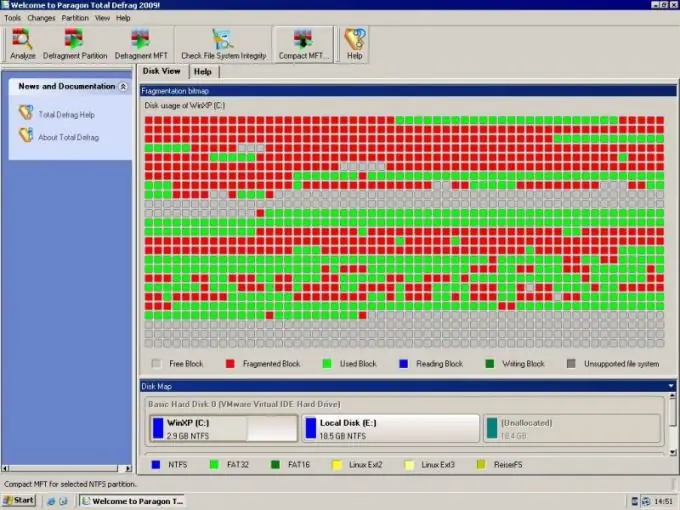
নির্দেশনা
ধাপ 1
ডিস্ক পরিচালনার ইউটিলিটিটি শুরু করুন। এই প্রোগ্রামটি "কম্পিউটার ম্যানেজমেন্ট" লিঙ্কটিতে পাওয়া যায় যা শর্টকাট "মাই কম্পিউটার" এর প্রসঙ্গ মেনুতে, পাশাপাশি "স্টার্ট" মেনুর "কন্ট্রোল প্যানেল" তে পাওয়া যায়। প্রোগ্রামটি অপারেটিং সিস্টেমের মানক বিকল্পগুলির অন্তর্গত, সুতরাং এটি নিজে ইনস্টল করার দরকার নেই।
ধাপ ২
পার্টিশনটি নির্বাচন করুন যার ডিফ্র্যাগমেন্টেশন প্রয়োজন। এটি বিশ্বাস করা হয় যে হার্ড ড্রাইভের প্রতিটি বিভাজনে সময়ে সময়ে ডিফ্র্যাগমেন্টেশন করা উচিত। ডান মাউস বোতামের সাহায্যে বিভাগে ক্লিক করুন এবং নীচের আইটেমটি "বৈশিষ্ট্য" নির্বাচন করুন। "সরঞ্জাম" ট্যাবটি সন্ধান করুন - এটিই যেখানে ডিফ্র্যাগমেন্টেশন নিয়ন্ত্রণগুলি অবস্থিত।
ধাপ 3
"ডিফ্র্যাগমেন্ট" বোতামে ক্লিক করুন। ডিস্ক Defragmenter উইজার্ড শুরু হবে। প্রক্রিয়াটির প্রয়োজনীয়তার অংশটি নির্ধারণ করার জন্য প্রোগ্রামটির জন্য "ডিস্ক বিশ্লেষণ" বোতামে ক্লিক করুন। তারপরে "ডিস্ক Defragmenter" আইটেমটিতে ডান ক্লিক করুন। পার্টিশনের অবস্থার উপর নির্ভর করে অপারেশনের জন্য পর্যাপ্ত সময় বরাদ্দ করতে এটি এক থেকে বেশ কয়েক ঘন্টা সময় নিতে পারে।
পদক্ষেপ 4
ডিফ্র্যাগমেন্টেশন পদ্ধতির জন্য একটি বিশেষ সময়সূচী সেট করতে, "শিডিউল কনফিগার করুন" বোতামটি ক্লিক করুন। "সময়সূচী চালান" আইটেমের পাশের বক্সটি চেক করুন এবং ইউটিলিটি লঞ্চের প্যারামিটারগুলি কনফিগার করুন - তারিখ, সপ্তাহের দিন এবং সময়।
পদক্ষেপ 5
এমন পরিষেবা কর্মসূচি রয়েছে যা ডিজিটালাইজেশন পদ্ধতিটি সর্বোত্তমভাবে সম্পাদন করার জন্য ডিজাইন করা হয়েছে - অ্যাসলোগিক্স ডিস্ক ডিফ্র্যাগ, আশাম্পু ম্যাজিকাল ডিফ্রেগ, পিরিফর্ম ডিফ্রেগ্লার এবং অন্যান্য। তবে, গড় ব্যবহারকারীর প্রয়োজনের জন্য স্ট্যান্ডার্ড উইন্ডোজ ইউটিলিটি যথেষ্ট। ইন্টারনেট থেকে অতিরিক্ত সফ্টওয়্যার ডাউনলোড করার সময় ভাইরাস সংক্রমণ এড়াতে অ্যান্টিভাইরাস ইউটিলিটি সহ সমস্ত ফাইল পরীক্ষা করুন।






